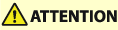
Élimination des bourrages papier
Si un bourrage papier survient, un message, l'emplacement du bourrage papier et la procédure pour le supprimer s'affichent à l'écran. Si vous ne savez pas comment retirer le bourrage papier en regardant l'écran, voir Emplacements des bourrages de papier pour retirer le bourrage papier. Pour avoir des informations sur les précautions à prendre pour retirer des bourrages papier, voir Consignes de sécurité importantes.
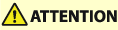 |
Ne retirez pas de force le papier coincé dans la machine. Vous risqueriez de vous blesser ou d'endommager des pièces de l'appareil. Si vous ne parvenez pas à retirer le papier, contactez votre revendeur ou représentant de service. Une fois tout le papier coincé dégagé, retirez immédiatement vos mains de l'appareil et des équipements en option pour que vos vêtements et vos mains ne se retrouvent pas coincés dans les rouleaux. |
 |
Précautions à prendre pour éliminer les bourrages papierN'éteignez pas l'appareil pour dégager les bourrages papier. Les données en cours d'impression seraient effacées. Si une feuille de papier se déchire, veillez à retirer toute la feuille de sorte qu'aucun morceau de papier ne reste dans l'appareil. Les impressions peuvent être sorties vers un équipement optionnel pendant que vous éliminez les bourrages papier. Faites attention en manipulant l'équipement optionnel installé. |
Si des bourrages papier surviennent fréquemment 
Si des bourrages papier surviennent fréquemment, bien qu'il n'y ait pas de problèmes avec la machine et son équipement optionnel, vérifiez les points suivants.
Le dispositif de retenue de bord arrière et la plaque de changement de format sont-ils mal alignés ?
Faites correspondre le dispositif de retenue du bord arrière et la plaque de changement de format avec le papier chargé.
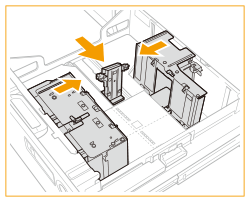
Le type de papier est-il correct ?
Vérifiez le type de papier sur l'écran <Suivi statut>. Écran <Suivi statut>
Si le papier chargé dans la source de papier diffère du réglage de type de papier , voir Chargement du papier pour redéfinir le type de papier.
Reste-t-il encore des morceaux de papier dans l'appareil ?
Il se peut que des morceaux de papier soient encore dans la machine après avoir éliminé un bourrage papier. Ouvrez l'emplacement quand le papier est coincé et retirez les morceaux de papier (ne forcez pas en tirant sur le papier pour l'enlever).
Emplacements des bourrages de papier
Pour plus d'informations sur les emplacements où un bourrage papier peut se produire et sur la manière de le résoudre, voir  à
à  dans la figure ci-dessous et la référence.
dans la figure ci-dessous et la référence.
 à
à  dans la figure ci-dessous et la référence.
dans la figure ci-dessous et la référence.Les symboles  à
à  en haut de la figure indiquent le numéro de l'unité affichée à l'écran lorsqu'un bourrage papier se produit.
en haut de la figure indiquent le numéro de l'unité affichée à l'écran lorsqu'un bourrage papier se produit.
 à
à  en haut de la figure indiquent le numéro de l'unité affichée à l'écran lorsqu'un bourrage papier se produit.
en haut de la figure indiquent le numéro de l'unité affichée à l'écran lorsqu'un bourrage papier se produit.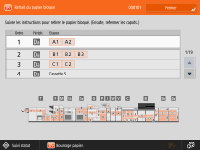
Zone d'inspection, de l'unité principale et de la source de papier
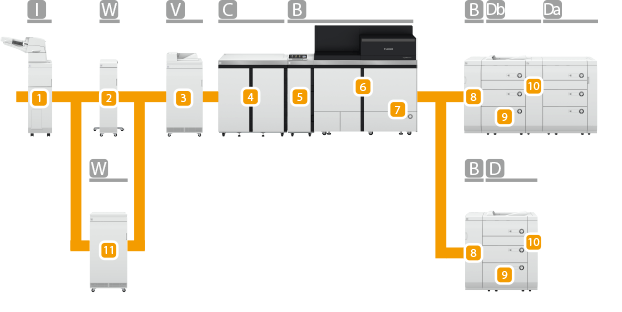
Emplacement du bourrage papier | Numéro de l'unité | Nom de l'unité | Référence |
 |  | Unité d'insertion de Document-R | |
 |  | Unité de contrôle-B | Consultez le Guide de l'utilisateur du "Unité de contrôle-B". |
 |  | Unité de détection-B | |
 |  | Station de fixation | |
 |  | Module de liaison trieuse | |
 |  | Moteur de marquage | |
 |  | Moteur de marquage (Source de papier) | |
 |  | Magasin Papier de POD-E (Module de liaison trieuse) | |
 |    | Magasin Papier de POD-E/Magasin Papier de POD Secondaire-E (Magasin à papier) | |
 |    | Magasin Papier de POD-E/Magasin Papier de POD Secondaire-E (Capot avant droit/cheminement horizontal) | |
 |  | Unité de contrôle-C | Consultez le Guide de l'utilisateur du "Unité de contrôle-C". |
Zone de sortie
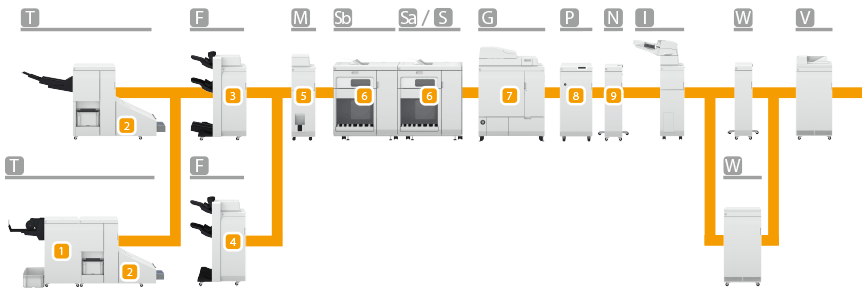
Emplacement du bourrage papier | Numéro de l'unité | Nom de l'unité | Référence |
 |  | Massicot 2 lames pour module brochure-B | Voir le manuel d'instructions du "Massicot 2 lames pour module brochure-B". |
 |  | Massicot-G | Voir le manuel d'instructions du "Massicot-G". |
 |  | Module de Finition P.A.C.-AF | |
 |  | Module de Finition agrafage-AF | |
 |  | Module de pli en C et en Z-K | |
 |    | Module de réception grande capacité-J | Voir le manuel d'instructions du "Module de réception grande capacité-J". |
 |  | Thermorelieur-F | Voir le manuel d'instructions du "Thermorelieur-F". |
 |  | Multi Function Professional Puncher-C | Voir le manuel d'instructions du Multi Function Professional Puncher-C". |
 |  | Static Eliminator-A | Voir le manuel d'instructions du "Static Eliminator-A". |
 |
Il se peut qu'il n'y ait pas de bourrage papier à l'endroit indiqué, même dans ce cas, vérifiez tous les autres emplacements indiqués dans les instructions affichées à l'écran. L'écran indiquant qu'il y a un bourrage papier s'affiche de manière répétée jusqu'à ce que vous ayez éliminé le bourrage papier. Si vous appuyez sur <Fermer> sur l'écran indiquant un bourrage papier, l'opération peut continuer avec les réglages sélectionnés sans correction immédiate du bourrage papier. Ne retirez pas le papier d'un emplacement autre que celui qui est affiché comme emplacement de bourrage papier à l'écran. Cela peut causer des bourrages papier dans d'autres emplacement ou des pages manquantes dans les documents imprimés. |